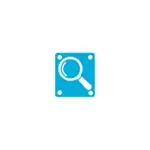
V tejto recenzii - o procese obnovy dát z flash disk, pevný disk alebo pamäťovú kartu v zariadení na obnovu dát Hasleo zadarmo, v dôsledku regenerácie testov z formátovanej jednotky a niektorých negatívnych bodov v programe.
Programové schopnosti a obmedzenia
Hasleo Dátové obnovenie je vhodné pre obnovu dát (súbory, priečinky, fotografie, dokumenty a iné) po náhodnom vymazaní, ako aj v prípade poškodenia systému súborov alebo po formátovaní jednotky Flash, pevného disku alebo pamäťovej karty. Systémy FAT32, NTFS, EXFAT a HFS + súbory sú podporované.Hlavným nepríjemným limitom programu - iba 2 GB dát je možné obnoviť (v komentároch uvádza, že po dosiahnutí 2 GB sa program pýta kľúč, ale ak ho nezadá, pokračuje v práci a obnovenie nad limitom). Niekedy, keď príde na obnovenie niekoľkých dôležitých fotografií alebo dokumentov, to je dosť, niekedy nie.
Oficiálne webové stránky developerských hlásí zároveň, že program je úplne zadarmo, a obmedzenie sa odstráni, keď zdieľate odkaz na to s priateľmi. Len som nemohol nájsť spôsob, ako to urobiť (možno pre to musíte najprv vyčerpať limit, ale nie ako).
Proces obnovy dát s formátovanou flash disk v obnovení údajov Hasleo
Pre test som použil flash disk, na ktorom boli uložené fotografie, video a dokumenty naformátované z FAT32 v NTFS. Celkovo mal 50 rôznych súborov (v priebehu skúšky iného programu - DMDE).
Proces obnovy pozostáva z nasledujúcich jednoduchých krokov:
- Vyberte typ obnovy. Vymazaná obnovenie súborov - Obnovenie súborov po jednoduchom odstránení. Deep Scan Recovery je hlboké obnovenie (vhodné na obnovenie po formátovaní alebo pri poškodení súborového systému). Obnovenie BitLocker - obnoviť dáta z sekcií šifrovaného BitLocker.
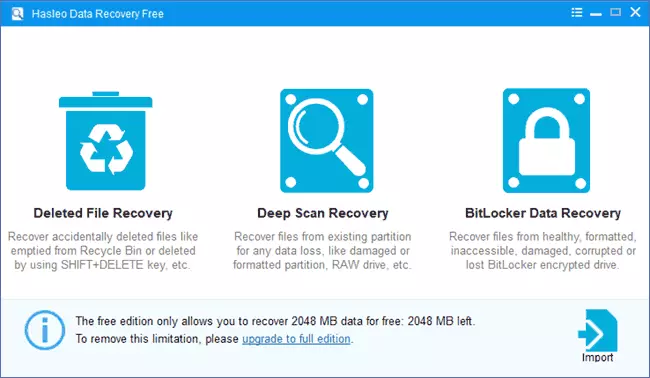
- Zadajte jednotku, z ktorej sa vykoná obnovenie.
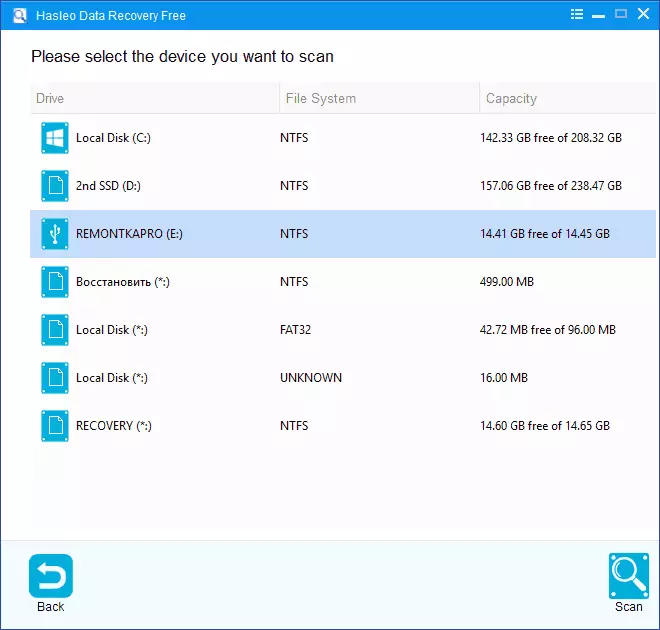
- Počkajte na proces obnovy.
- Označte súbory alebo priečinky, ktoré chcete obnoviť.
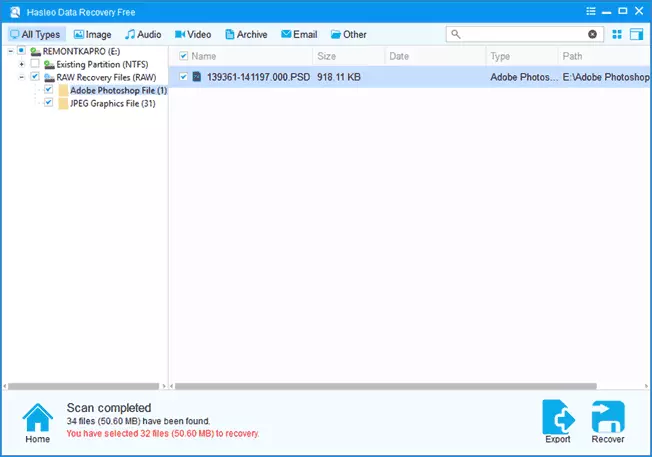
- Zadajte miesto na uloženie obnovených údajov, zatiaľ čo nezabudnite, že by ste nemali uložiť údaje na rovnakej jednotke, z ktorého sa vykoná obnovenie.
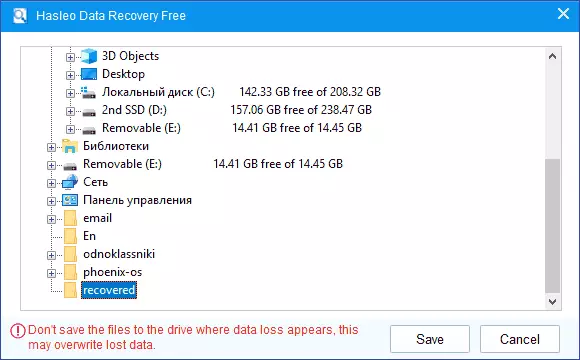
- Po ukončení obnovy ukážete počet získaných údajov a ktoré suma zostala k dispozícii na voľné obnovenie.
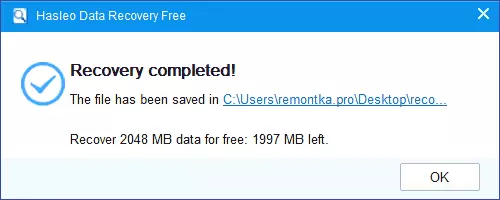
V mojom teste sa obnovilo 32 súborov - 31 fotografií, jeden súbor PSD a jeden dokument alebo video. Žiadny zo súborov nie je poškodený. Výsledok bol úplne podobný tomu, že v uvedenom DMDE (pozri obnovu dát po formátovaní v DMDE).
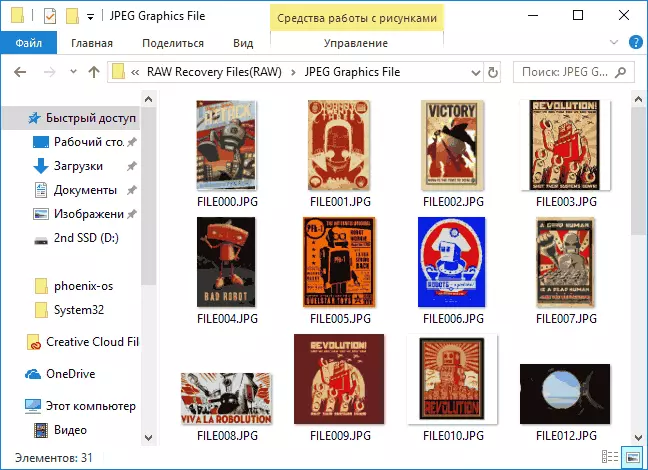
A to je dobrý výsledok, veľmi veľa programov v podobnej situácii (formátovanie jednotky z jedného súboru systému na iné) horšie. A s ohľadom na veľmi jednoduchý proces obnovy je možné program odporučiť pre začínajúcemu používateľovi, ak iné možnosti v aktuálnom čase nepomohli.
Program má navyše zriedkavé funkcie obnovy dát z diskov BitLocker, ale nevyskúšala som to a neberiete si to, aby som povedal, aký účinný je.
Môžete si stiahnuť hasleo dátové obnovenie zadarmo z oficiálnej stránky https://www.hasleo.com/win-data-reCovery/free-data-recovery.html (varoval som o možnom ohrození pri spustení neznámeho filtra SmartScreen programu, ale Virustocal je úplne čistá).
